 |
 【バックナンバーインデックス】
【バックナンバーインデックス】

|
 |
| “Zooma!:ズームレンズ、ズームすること、ズームする人、ズズーンの造語” |

|
第117回:シンプルで使いやすいMPEG編集ツール誕生
|
■ カット編集で十分なMPEGコンシューマー
プロが扱うMPEG-2は、非圧縮なり非破壊圧縮なりで記録されたマスターからエンコードして作る流通フォーマットという位置づけだが、コンシューマにおいては、MPEG-2が直でマスター素材となっている。そんなことからMPEG-2編集ツールは、プロよりもむしろコンシューマのほうが盛り上がりを見せている。
これらのツールは、単にDVDを作るときのプリプロダクションとして必要なだけではない。最近はMPEG-4系コーデックに再エンコードして番組保存を行なっている人も多いが、一般にMPEG-4は編集できないか、できてもGOP単位でざっくりとなるため、MPEG-2の段階で編集しておくというのがセオリーとなっている。
カノープスでは、以前から自社のTVキャプチャ製品に「Canopus Mpeg Cutter」というツールを添付している。これは本当にただCMをGOP単位で切って出すだけ、というシンプルな作りだが、それでも再エンコードなしで高速に動くということで、同社製品ユーザーにはなかなか評判がよかった。ゆくゆくはそれなりの製品になると期待されていたが、それが今回のMPEG編集ソフト「MpegCraft」である。
「Canopus Mpeg Cutter」は同社製品がインストールされていないと動かなかったが、「MpegCraft」は基本的にスタンドアロンなソフトウェアなので、どんなWindows PCでも動く。またGOP単位以外にも部分的に再エンコードしてフレーム編集を実現するなど、より汎用性を高めている。ではさっそく試してみよう。
■ 素早いポイント指定が可能
 |
| 独特のデザインのMpegCraft |
まずMpegCraftを起動してみよう。画面構成としては、「Canopus Mpeg Cutter」をよりゴージャスにした感じで、中央にプレビュー画面、右側にマークリスト、下に映像素材リストがある。「Canopus Mpeg Cutter」をご存じない方に、簡単にカットの仕組みを解説しておこう。
通常の編集ソフトでは、イン点とアウト点で使用範囲を選択していくわけだが、MpegCraftでは、CMと番組の変わり目のフレームをマークしていくだけだ。このマークには、使い始めや使い終わりといった区別はない。しかし使うところと使わないところは必ず交互に現われるわけだから、マーク間のどちらを残すのかは、あとで変更できる。つまり、使う部分と使わない部分を、一発で逆転できるという作りになっている。
MPEGの編集をやったことがある人はおわかりだと思うが、長尺のMPEGで特定の1フレームを探し出すのは実に根気のいる作業だ。MPEGでジョグやシャトルといったトリッププレイを行なうのがレスポンス的にしんどいこともあるが、長さの限られたスライドバーで該当箇所にうまく持って行くのが大変だ。
MpegCraftではそのあたりを考えてか、スライドバーがかなり長い。スライドに対する映像のレスポンスもかなりいいので、カットポイントを探す作業は楽だろう。さらにマウスホイールでジョグができるという機能もある。
さらに目的の箇所に素早く接近するために、いろいろな映像スキップ法が用意されている。1つは、指定時間分だけスキップする機能だ。プルダウンからは、1秒から1時間まで選択できる。GOP単位でのスキップにも対応しているので、どこかGOPの頭なのかもわかる。もちろんフレーム単位の移動も可能だ。
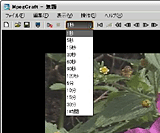 |
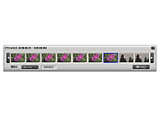 |
| スキップ時間は自分で指定できる | ピクチャリストでカットの変わり目がわかる |
もう1つの工夫は、映像の流れをフィルムライクに表示してくれるピクチャリストだ。指定の時間間隔で映像をサムネイル化するので、どこがカット替わりか視覚的に捕らえやすい。カット替わりを見つけてそのフレームをダブルクリックすると、再生ポイントがその場所に移動する。
ただこのピクチャリストは、基本的に再生ポイントとは別の時間軸で動いているので、再生ポイントを動かしてカット替わり付近を探したら、右クリックメニューで「現在のフレームを表示」を実行する必要がある。リアルタイムに追従するか、ワンクリックで更新できれば、さらに便利だろう。
■ 高速な出力
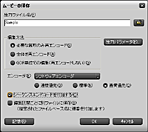 |
| 出力の方法を3種類から選択する |
出力スタイルには3種類ある。「必要な箇所のみ再エンコード」は最も使いでのある方法だ。ほとんどのユーザーはこれを選ぶことだろう。これは編集点のみを再エンコードして、それ以外は単純にファイルコピーとなるため、画質劣化はない。画質とフレーム編集の折り合いを付けたモードだ。
モードそれぞれに対して、出力パラメータが設定できるので、それも一緒に見ていこう。「必要な箇所のみ再エンコード」の出力パラメータには、ほとんど設定する部分はない。「形式一致判断項目」の部分は、複数のMPEGファイルを1つにまとめるときにのみ使用される。どれかのファイルにほかのファイルを合わせて再エンコードすることになる。
「全体を再エンコード」は、その通り全体を再エンコードする。これを選んだ場合、もしPCにMTVシリーズやStormEncorderといった同社製のハードウェアが入っていれば、ハードウェアエンコードすることもできる。
この出力パラメータでは、そのままMPEGエンコーダのパラメータ設定が出てくる。これも複数のファイルを一本化するときは、どれかのファイルを基準にしてそれにほかのファイルを合わせるという設定ができる。
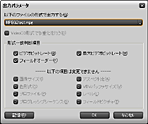 |
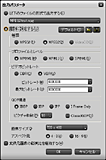 |
 |
| 「必要な箇所のみ再エンコード」の出力パラメータ | 「全体を再エンコード」の出力パラメータ | 「GOP単位での編集」の出力パラメータ |
「GOP単位での編集」は、指定した編集ポイントを強制的に最寄りのGOPの先頭に変更して、再圧縮をまったく行なわないモードだ。原理的にはこれが一番高画質ではあるが、細かいフレーム指定ができないので、数フレーム不要部分が入ってしまったり、逆に必要部分が切れてしまったりということも起こり得る。
この出力パラメータでは、「再パック」がポイントだろう。これはいったんビデオとオーディオのストリームを分離して編集し、再結合することで、再生時の互換性を向上させる機能だ。
ちなみにPentium 4 1.7GHzのマシンを使って30分番組からCMをカットし、「必要な箇所のみ再エンコード」で出力してみたところ、約5分40秒かかった。マシンスペックや実ファイルの長さによりけりではあるが、かなり実用的な速度であることがわかる。
■ 総論
高速なシークが可能で、誰にでも使えるインターフェイスを持つMpegCraftは、MPEGのCMカットツールとして必要にして十分な機能を持っている。しかし単純にキャプチャ製品にバンドルのソフトが4,800円というと、高いと思われがちだ。
だが実質的には、高画質で鳴らしたカノープス製ソフトウェアMPEGエンコーダの単体発売という見方もできる。ProCorderまで行かなくても、4,800円なら安い買い物だ。メインアプリケーションのMpegCraftではMPEGの再エンコードしかできないが、付属ツールの「to MPEG Tool」では、カノープスおよびマイクロソフトのDVコーデックAVIをMPEGエンコード可能だ。
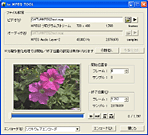 |
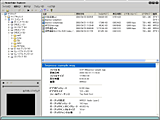 |
| AVIからMPEGエンコード可能なto MPEG Tool | ファイルの解析機能も備えたHE Explorer |
同じく付属ツールのHE Explorerは、HomeEdgeがないと無意味なようにも見えるが、そうでもない。MPEGファイルのビットレートやビデオサイズ、オーディオビットレートを、ファイルを選んだだけでわかる機能を持っている。さらに小ウインドウで簡易プレビューも可能だ。大量にMPEGファイルを持っている人には、管理・解析ツールとして便利に使えるだろう。
最近のMPEGが扱えるアプリケーションは、最終的な着地点をDVDに設定している。そのためMPEG-4への変換を考えている人には、機能が多すぎるきらいがある。そういった意味では、MpegCraftは、シンプルで使いやすいツールだ。以前「MTV X Pack width DivX」のレビューでも指摘したが、これにDivX出力機能があったら個人的にイイ感じなんだけどなぁ。
□カノープスのホームページ
http://www.canopus.co.jp/index_j.htm
□ニュースリリース
http://www.canopus.co.jp/press/2003/mpegcraft.htm
□製品情報
http://www.canopus.co.jp/catalog/mpegcraft/mpegcraft_index.htm
□関連記事
【6月6日】カノープス、フレーム編集対応のMPEG編集ソフト「MpegCraft」
-MPEGコンバートツールなどを同梱し4,800円
http://av.watch.impress.co.jp/docs/20030606/canopus2.htm
(2003年7月16日)
| = 小寺信良 = | テレビ番組、CM、プロモーションビデオのテクニカルディレクターとして10数年のキャリアを持ち、「ややこしい話を簡単に、簡単な話をそのままに」をモットーに、ビデオ・オーディオとコンピュータのフィールドで幅広く執筆を行なう。性格は温厚かつ粘着質で、日常会話では主にボケ役。 |
 |
[Reported by 小寺信良]
| 00 | ||
| 00 | AV Watchホームページ | 00 |
| 00 | ||
|